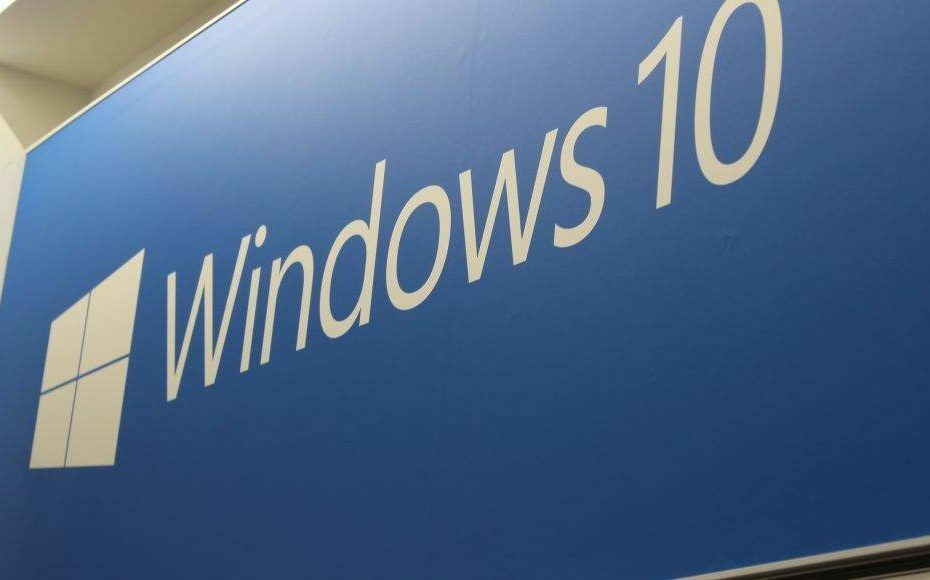Deze software zorgt ervoor dat uw stuurprogramma's blijven werken en beschermt u zo tegen veelvoorkomende computerfouten en hardwarestoringen. Controleer nu al uw chauffeurs in 3 eenvoudige stappen:
- DriverFix downloaden (geverifieerd downloadbestand).
- Klik Start scan om alle problematische stuurprogramma's te vinden.
- Klik Stuurprogramma's bijwerken om nieuwe versies te krijgen en systeemstoringen te voorkomen.
- DriverFix is gedownload door 0 lezers deze maand.
Power Bi is een krachtige BI-tool voor gegevensvisualisatie van Microsoft. Met deze dienst voor bedrijfsanalyse kunt u uw gegevens bekijken via één enkele interface. Soms kan het probleem met de Power bi-tabel niet samenkomen tijdens het relateren van twee tabellen zoals gerapporteerd in Vermogen Bi gemeenschap.
Zoals in beide tabellen kan worden opgemerkt, heb ik de velden LocOrgTrab_CD en Entidade_ID, en via deze moet ik op de een of andere manier relateren deze twee tabellen aan één, uiteindelijk wilde ik een tafel hebben met het volgende: velden:
Als u ook last heeft van dit probleem, vindt u hier een aantal tips voor het oplossen van problemen waarmee u het probleem "Power Bi-tabellen wil niet meedoen" in Windows kunt oplossen.
Wat kan ik doen als Power BI-tabellen niet deelnemen?
1. Query samenvoegen gebruiken
- Als u de tabelinformatie probeert te matchen met een andere tabel en dit niet lukt, probeer dan de optie Query samenvoegen.
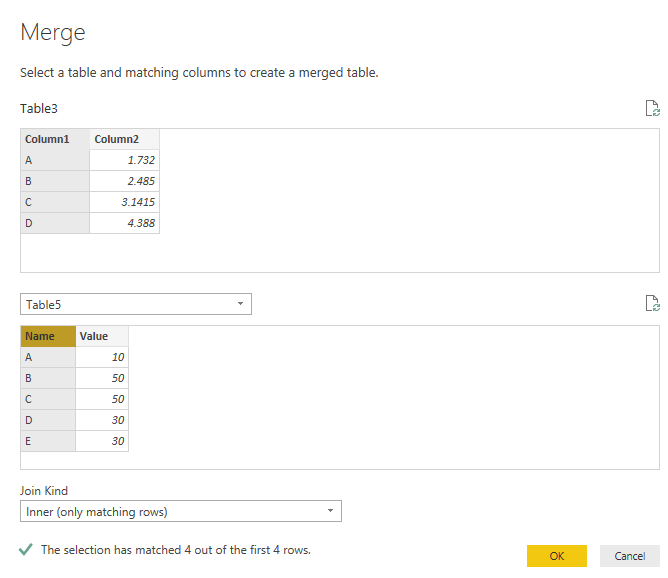
- Met de functie Query samenvoegen in Power Bi desktop kunt u tabellen zonder fouten matchen.
- Selecteer in de Power Bi-editor de kolommen die u wilt matchen.
- Kiezen "Innerlijke" in Join Kind.
- Het voegt alleen de overeenkomende rijen samen.
De manier waarop het werkt, is dat je uit elke tabel een kolom kiest die aan elkaar gerelateerd is en deze samenvoegt op basis van de relaties.
Power BI totaal klopt niet? Probeer deze oplossingen
2. Controleer de tabel op lege plekken
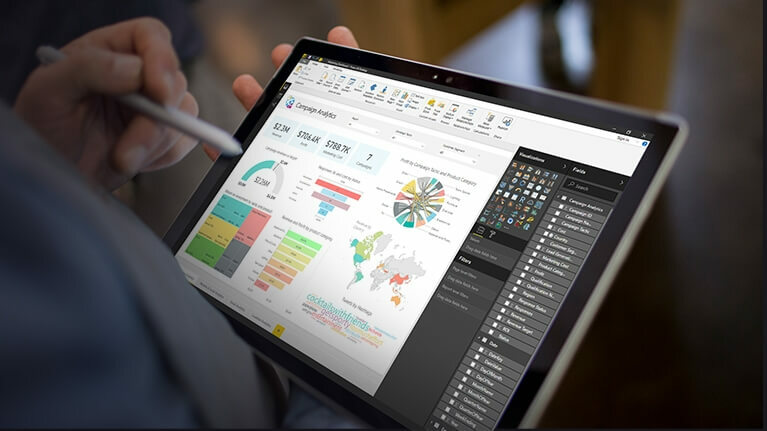
- Een van de meest voorkomende oorzaken van Power Bi-fouten is ongeldige syntaxis en lege spaties.
- Zorg ervoor dat u de tabellen controleert op lege ruimtes. Soms slaan de ruimtes je aandacht over. U kunt ook de foutrapportage gebruiken om eventuele problemen op te sporen.
- Controleer naast lege spaties op een ongeldig teken dat u mogelijk met de tabelgegevens hebt gebruikt.
3. Gebruik de UNION-functie

- Afhankelijk van de tabellen waaraan u wilt deelnemen, kunt u de UNION-functie gebruiken als tijdelijke oplossing.
- Het gebruik van de UNION-functie kan echter leiden tot trage prestaties en meer rijen weergeven. U moet de formule ook handmatig wijzigen als het niveaufilter wordt gewijzigd.
- Als u niet op de hoogte bent van de UNION-functie, raadpleeg de handleiding. Het is een officiële Microsoft-gids.
De Power bi-tabellen voegen zich niet bij problemen kunnen ingewikkeld worden als de Power Bi-service nieuw voor u is. Door de stappen in dit artikel te volgen, zou u het probleem met Power Bi-jointabellen echter moeten kunnen oplossen.
Als het probleem zich blijft voordoen, vraag dan om hulp in de Power BI-community voor probleemspecifieke oplossingen. Vergeet niet uw oplossing in de opmerkingen achter te laten om andere gebruikers te helpen.
VERWANTE VERHALEN DIE JE MOGELIJK HOUDT:
- Oplossing: het wachtwoord wordt niet versleuteld bij het verzenden van een Power BI-fout
- Power BI-filters verwijderen in twee eenvoudige stappen
- Power Bi indexfout toegevoegd? Fix met deze stappen